Ниже будет описано 2 абсолютно бесплатных способа записать видео с экрана компьютера Windows 10 со звуком.
Один заключается в использовании функции, встроенной непосредственно в Windows 10, а другой требует загрузки бесплатного программного обеспечения. Оба способа простые, хотя и имеют каждый свои нюансы.
Как лучше записать экран компьютера Windows 10?

Сначала остановимся на видеозаписи происходящего на мониторе при помощи Игровой панели Windows 10 и через бесплатную программу OBS Broadcaster. Вы спросите, какой вариант лучше? Тут все зависит от преследуемых вами целей.
Когда надо записать видео быстро, рекомендуем выбрать Игровую панель «десятки». А если необходим контроль над процессом, например, запись определенного окна или настройка качества видеозаписи, рекомендуется использовать OBS Broadcaster .
Как записывать видео с экрана компьютера без программ
Надо заметить, что Игровая панель записывает только события в текущем активном приложении, а не весь экран. Так, например, если вы запустите игровую панель, когда активным окном является браузер Google Chrome, она запишет лишь то, что происходит внутри браузера.
Как записать экран при помощи Игровой панели Windows 10?
Как уже писалось выше, использование Игровой панели для видеозвукозаписи — это очень быстро и удобно. Вот как это сделать:
Вначале нажмите горячие клавиши Win + G. Это действие откроет Игровую панель. Кстати, панель часто не открывается горячими клавишами или открывается через раз. Это какой-то глюк Windows 10.

Если нажав эти клавиши, ничего не происходит, зайдите в Магазин Windows и загрузите оттуда приложение Игровая Панель. Если даже после загрузки нажатие Win + G Windows не запускает Игровую Панель, перейдите «Пуск» — «Параметры» — «Игры» — «Игровая панель» и переставьте рычажок в положение ВКЛ.
Теперь нажмите на кружок с черной точкой, чтобы начать запись. Кстати, сделать ее можно также при помощи комбинации кнопок Win + Alt + R. И если видеозапись началась, вы увидите на экране маленький красный значок вверху справа.
Чтобы остановить процесс, нужно повторно нажать Win + Alt + R или кнопку «Стоп».
Ну что же, с записью экрана мы разобрались. А как же получить доступ к созданному нами творению? Заходите «Этот компьютер» — «Видео» — «Captures». Там и лежат все новые сохраненные видеозаписи.

Кроме того, можете сопроводить видео своими комментариями. Нам понадобится включить микрофон при помощи клавиш Win + Alt + M. Выключается он повторным нажатием той же комбинации.
Игровая панель была разработана для записи видеоигр, но она хорошо подходит и для видеозаписи экрана в любой стандартной программе. В некоторых программах, таких как веб-браузер, Adobe Photoshop и т. д., может появится сообщение, что игровые функции недоступны. Для того чтобы это устранить, поставьте флажок рядом с «Enable gaming features for this app to record gameplay».
Это был первый способ записать видео с экрана компьютера Windows 10, который не требует установки дополнительной программы. Перейдем ко второму способу.
Полезное умение: как быстро конвертировать видео без потери качества — здесь .
Как записать экран в Windows 10 программой OBS Broadcaster
OBS Broadcaster — это программа записи видео с экрана со звуком. Игровая панель хороший и простой вариант записи экрана, но если вы хотите больше контроля над процессом, мы рекомендуем использовать OBS Broadcaster.
Обычно эта программа используется для потокового вещания, но вы можете использовать ее для видеозвукозаписи собственного экрана и сохранения видео на локальный диск.
Сначала нам потребуется скачать и установить данное приложение.
Тут нам понадобится:
- Выбрать аудио / микрофоны;
- Выбрать программу или окно для записи;
- Настроить звук и запись.

Шаг 1: Выбор аудио / микрофонов
Это однократный процесс, который необходимо сделать, чтобы OBS использовал нужные устройства для записи звука и вашего голоса. Сначала нажмите опцию «Настройки» в крайнем правом углу.
После перейдите на вкладку «Аудио» и выберите аудиоустройство в раскрывающемся меню «Desktop Аудиоустройство», а также микрофон в «Mic/Auxiliary Аудиоустройство».
Затем примите изменения и нажмите «OK».
Шаг 2: Выберите программу или окно для записи
Далее нам понадобится добавить источник, чтобы OBS Broadcaster знал, что записывать на видео. Сделать это можно в поле «Источники» на главной панели приложения.
Самый простой вариант — добавить весь экран. Для этого нажмите «+» и выберите «Захват экрана».
После нажмите «ОК». Экран появится на панели инструментов OBS Broadcaster. Такой метод хорошо подходит тем, кто хочет записать все происходящие на экране компьютера, а также любые открытые программы.
Если же вы не хотите записывать все происходящее на экране, настройте видеозапись содержимого одной открытой программы. Для этого нажмите «+» и выберите «Захват окна».
Затем выберите конкретную программу из выпадающего списка. После OBS Broadcaster будет готов записывать содержимое конкретного окна.
Шаг 3: Настройка звука и записи
Закончив с приготовлениями, можете приступать непосредственно к процессу. Правда, перед началом не забудьте (когда это необходимо) настроить уровни громкости микрофона и звука на рабочем столе. Для этого надо воспользоваться такими инструментами, как ползунок громкости, кнопка отключения звука и кнопка настроек. Все они находятся во вкладке «Микшер».
Закончив с настройкой звука, жмем кнопку «Начать запись» для запуска процесса. Остановить запись можно повторным нажатием той же кнопки.
Как только видеозапись закончится, все сохраненные видеофайлы будут по умолчанию отправлены в папку C:Usersyour_usernameVideos. Но, если там ничего нет, посмотреть путь к записи можно, нажав кнопку настроек на панели инструментов OBS Broadcaster, а затем перейдя в раздел «Вывод» и нажав «Запись». Если всё правильно сделали, то записать видео с экрана компьютера windows 10 будет просто.
Скачать программу OBS Broadcaster лучше с официального сайта — https://obsproject.com/ru
Конечно, в рамках этой статьи мы не можем подробно рассказать обо всех преимуществах приложения OBS. Но даже тут понятно, что эта программа позволяет не просто записывать происходящее на экране, но и изменять разрешение записи, битрейт, кадры, регулировать настройки звука и формат записи.
Видео — лучшие бесплатные программы для записи видео со звуком с экрана компьютера:
- 31.07.2019
Источник: opartnerke.ru
Как записать видео с экрана компьютера
Боитесь пропустить любимую онлайн-передачу, хотите создать познавательный видеоурок или просто запечатлеть разговор в скайпе? Если вы до сих пор мучаетесь вопросом, какая программа, записывающая видео с экрана, способна на все это, мы готовы подсказать подходящий вариант.
![]()
Это — программа для записи видео с экрана на русском под названием «Экранная Камера». Эта утилита проста и наглядна в обращении.
Она позволит вам снимать качественные видеоролики с монитора, редактировать их во встроенном редакторе и даже сохранять в наиболее предпочтительном формате.

«Экранная Камера» оснащена тремя режимами захвата – всего экрана полностью, отдельного фрагмента или выбранного окна. Особую ценность представляет функция озвучивания ролика — в процессе съемки можно комментировать происходящее в подключенный микрофон. В отличие от многочисленных приложений конкурентов, эта программа, записывающая видео с экрана, обладает высокой степенью наглядности и предлагает пользователям удобную навигацию действий.
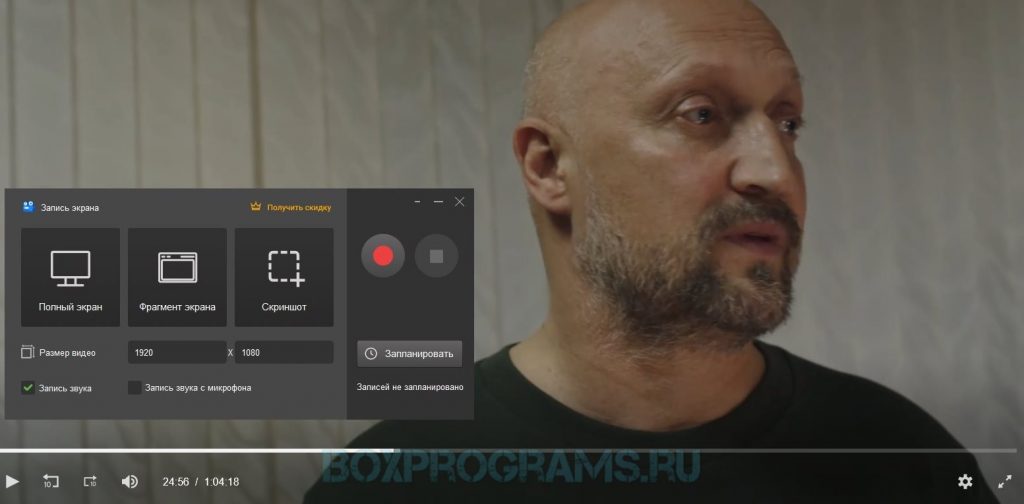
Редактирование видео – еще один важный этап при подготовке любого полноценного скринкаста, неважно, обучающий урок это или обычная запись интернет-вещания. Компактный встроенный редактор обладает всеми необходимыми функциями для качественной обработки текущего проекта. Так, видео можно обрезать, украсить заставками/титрами и оформить оригинальной музыкой.
Данная программа, записывающая видео с экрана, поддерживает не только работу с уже готовыми шаблонами. Вы можете попробовать дать волю своей фантазии и создать авторское художественное оформление в виде заставки. А если имеющаяся музыкальная коллекция вас не устраивает, то достаточно просто найти на компьютере подходящее аудио и загрузить композицию в редактор.
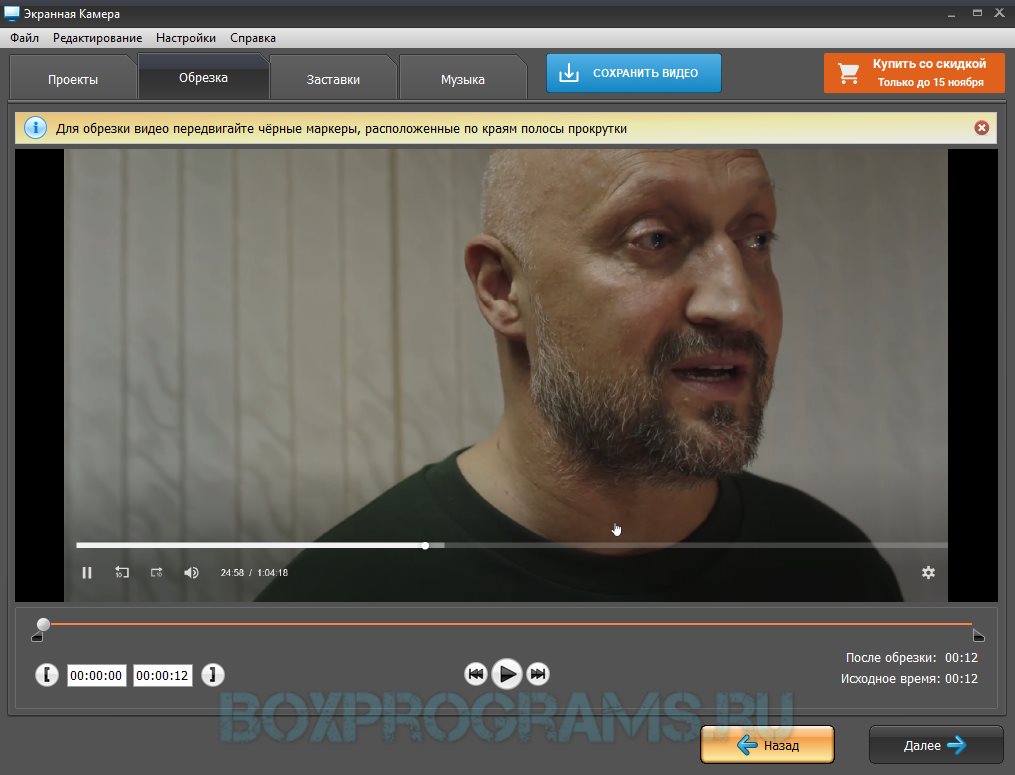
Таким образом, с помощью «Экранной Камеры» легко записать видеоурок, видеозвонок, видеопрохождение и вебинар. Кроме того, далеко не всякая программа для снятия видео с экрана может похвастаться таким большим выбором форматов сохранения. Все зависит лишь от того, как вы хотите просматривать подготовленный скринкаст – дома перед ноутбуком, в дороге на мобильном телефоне… А, быть может, вам захочется подарить диск с видеороликом друзьям?

Сейчас мы рассмотрим все варианты экспорта. Во-первых, проект можно сохранить в AVI, MPEG, WMV, MOV или даже HD – и это еще далеко не полный список расширений. Во-вторых, видео можно записать на DVD – как уже упоминалось выше, его потом можно раздать знакомым для просмотра на DVD-плеере. И, конечно же, созданный вами ролик можно залить на собственный канал в YouTube, Vimeo, RuTube. Все эти настройки организованы в виде мастеров, обеспечивающих пошаговую установку параметров будущей записи.
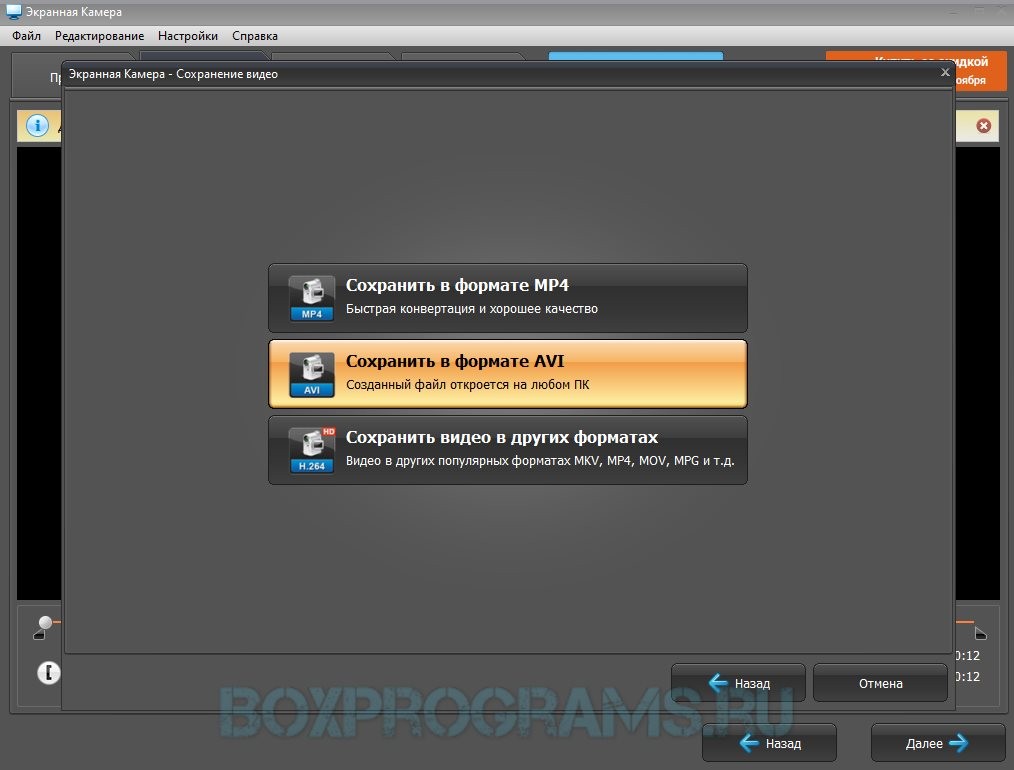
Подводя итог сказанному, отметим лишь тот факт, что «Экранная камера» — по-настоящему универсальная программа, записывающая видео с экрана, разработанная одновременно и для домашнего, и для профессионального использования. Безусловно, при возникновении каких-либо трудностей, ситуацию спасет доступный онлайн-учебник, но большинство пользователей наверняка смогут разобраться самостоятельно.
Экранная Камера на компьютер как пользоваться
Какие есть программы для записи видео с экрана компьютера
| Экранная Камера | Русский | Пробная | Да | 10 | |
| Movavi Screen Recorder | Русский | Пробная | Да | 10 | |
| iTop Screen Recorder | Русский | Бесплатная | Да | 10 | |
| IceCream Screen Recorder | Русский | Пробная | Да | 10 | |
| Gecata | Русский | Пробная | Да | 10 | |
| Скриншотер | Русский | Бесплатная | Да | 10 | |
| Bandicam | Русский | Пробная | Да | 10 | |
| Screencast-O-Matic | Русский | Пробная | Да | 9 | |
| Movavi Video Suite | Русский | Пробная | Да | 10 | |
| UVScreenCamera | Русский | Бесплатная | Да | 9 | |
| Free Screen Video Recorder | Русский | Пробная | Да | 10 | |
| Jing | Английский | Бесплатная | Да | 7 | |
| BB FlashBack Express | Русский | Пробная | Нет | 8 | |
| Debut Video Capture | Русский | Пробная | Да | 9 | |
| Fraps | Русский | Пробная | Да | 7 | |
| WM Recorder | Английский | Пробная | Да | 6 | |
| HyperCam | Русский | Пробная | Да | 9 | |
| AVS Video Editor | Русский | Условно/Бесплатная | Да | 9 | |
| RecordCast | Английский | Бесплатная | Да | 7 | |
| iFun Screen Recorder | Русский | Бесплатная | Да | 10 |
Источник: boxprograms.ru
Запись видео с экрана ПК или ноутбука: обзор доступных вариантов
Необходимость в записи видео с экрана компьютера или ноутбука преимущественно возникает у геймеров, «стримеров». Иногда таким образом готовятся инструкции по работе с какими-нибудь программами. В любом случае выполняется это довольно просто. Есть также возможность одновременно записывать видео с экрана и с веб-камеры, накладывая при этом изображения друг на друга (режим «Picture in picture»).

Как записать видео с экрана компьютера стандартными средствами Windows
Штатными средствами запись видео с экрана доступна только на Windows 10. Но при этом она не работает в Windows редакций LTSB, LTSC (для корпоративного использования), так как в них не предустановлена программа Xbox Game Bar (а именно с её помощью и производится запись).
Итак, для захвата видео потребуется:
- нажать комбинацию клавиш «Win+G» — это вызовет меню Xbox Game Bar;
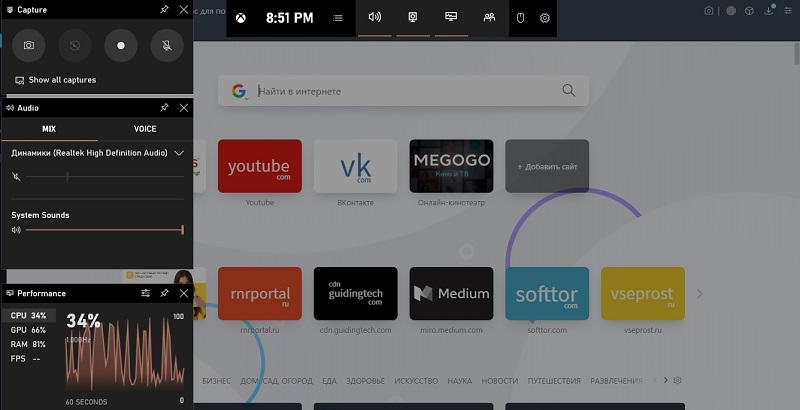
- в окне «Capture» кликнуть на кнопку «Rec» или нажать комбинацию «Win+Alt+R»;
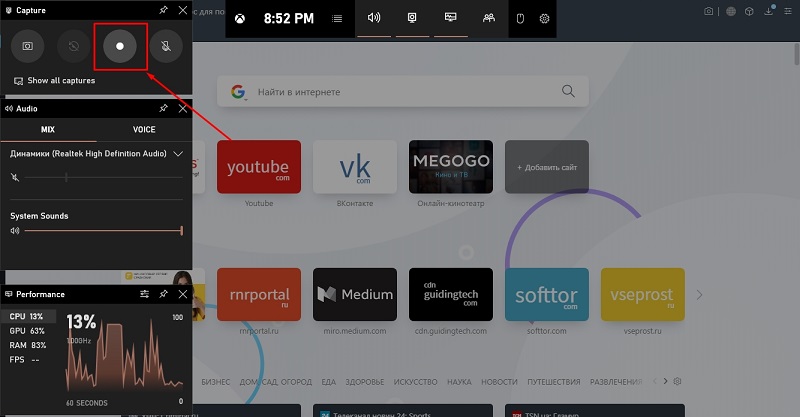
- по окончании записи кликнуть на кнопку «Rec» повторно (в виджете) или повторно нажать комбинацию горячих клавиш «Win+Alt+R».
В меню XGB также можно настроить источник звука (микрофон, аудио из системы, одновременная запись), вывести диагностическую информацию (нагрузка на процессор, видеокарту, ОЗУ).
Но перед тем, как записать видео через Xbox Game Bar с экрана компьютера, следует учесть, что эта функция работает только с программами, в которых реализован вывод изображения через библиотеку DirextX или OpenGL. А это по большей части:
- компьютерные игры;
- браузеры (со включенным аппаратным ускорением в настройках);
- программы для работы с видео и изображениями.
Если же переключиться, к примеру, на «Проводник», то запись сразу прекращается. Не самый удобный вариант, но когда требуется записать небольшой ролик с демонстрацией той же компьютерной игры, то Xbox Game Bar — оптимальный выбор. Все сохранённые материалы перемещаются автоматически в папку «Мои видеозаписи». Разрешение и качество видео устанавливаются в настройках XGB.
Запись клипа с экрана при помощи сторонних программ
На компьютере с помощью сторонних приложений сделать запись экрана можно с более тонкими настройками параметров. В частности, можно выбрать:
- кодек для сжатия изображения;
- битрейт видеозаписи;
- разрешение;
- область захвата (не весь экран, а только его часть).
То есть в плане функционала они предоставляют больше вариативности для пользователя. Самыми популярными, судя по отзывам пользователей, являются следующие программы:
- Faststone Capture. Данная программа для записи больше ориентирована на работу с изображениями. А вот для работы с видео здесь базовый функционал: можно установить качество лишь по имеющимся шаблонам, изменить общие настройки звука (громкость и источник). Есть возможность записать не весь экран, а только выделенную область. В остальном же — ничем не лучше XGB. Единственный плюс — это низкие требования к аппаратным ресурсам, так что именно ей стоит отдать предпочтение, если используется ноутбук.
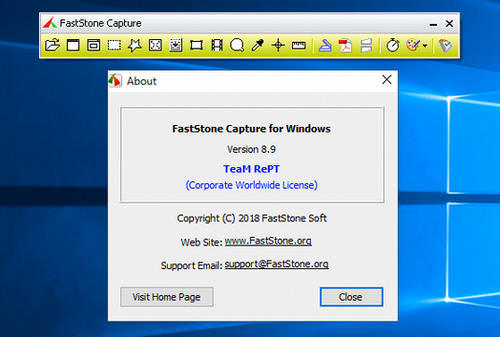
- Ashampoo Snap. Обеспечивает схожий функционал с Faststone Capture, но здесь также интегрирован неплохой видеоредактор. Можно быстро добавить субтитры, добавить подписи к окнам, изменить разрешение, обрезать какую-то область или «замылить». Есть широкий набор фильтров, видео-переходов, тонкая настройка качества записи и используемого кодека. А в последних редакциях ещё появилась возможность включать запись видео в разрешении 4К и Dual-UHD с экрана компьютера, а также с поддержкой HDR, что пригодится, если используется соответствующий монитор.
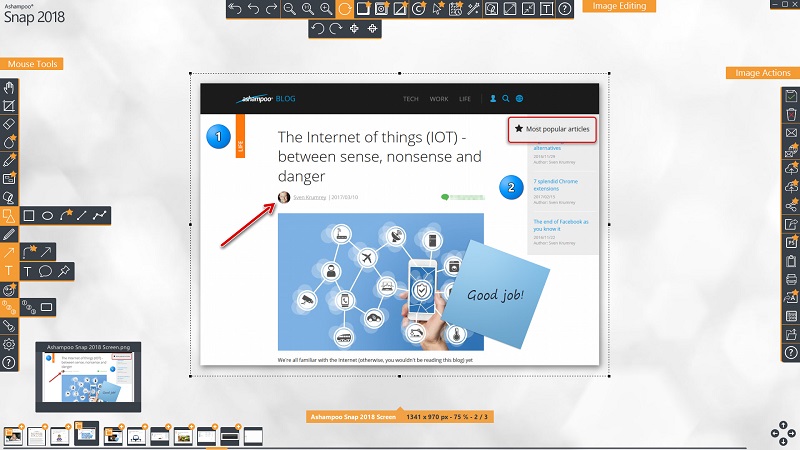
- Camstudio. Программа изначально создавалась студией RenderSoft. Но в дальнейшем её поддержку прекратили, а последующей разработкой занимались сами пользователи. Главная особенность приложения — это полностью открытый исходный код (для последней стабильной версии 2.0). На текущий момент выпуск обновлений приостановлен (идёт поиск разработчиков). Функционал небольшой. Программа умеет только писать видео. Скриншоты делать — нет, отредактировать полученный материал тоже не удастся. Отсутствует также включение записи по таймеру, поддержка горячих клавиш.
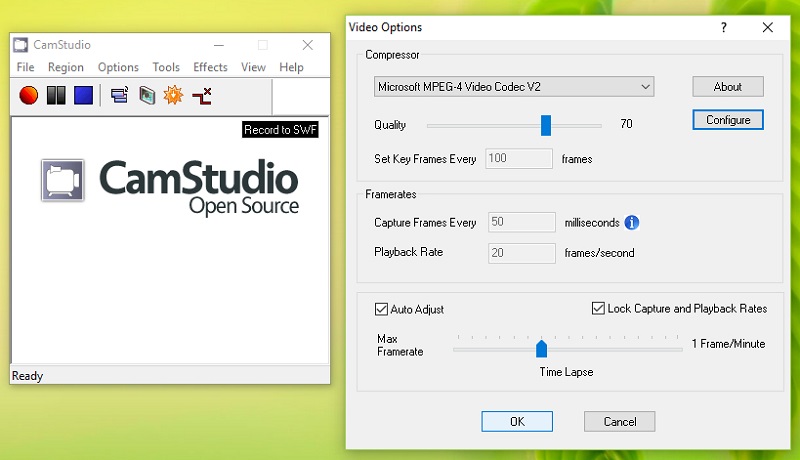
- Ispring Free Cam. Программа подходит для записи видео с экрана монитора, но без DirextX и OpenGL. Это означает, что сохранять ролики с прохождением игр — не получится. Больше подойдёт для создания видео-инструкций по работе в Windows. Есть встроенный видеоредактор, поддерживается захват скриншотов. Можно также начать запись звука сразу с нескольких источников и всё это наложить разными дорожками на видеоролик. Удобно, если комментарии оставляет сразу несколько человек.
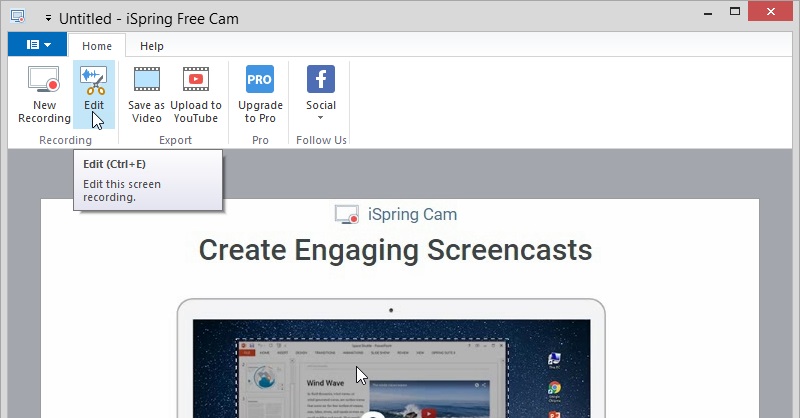
- OBS Studio. Разработчик утверждает, что данная программа ориентирована на создание подкастов. Из дополнительных особенностей: мультиплатформа (доступно и для Linux-дистрибутивов, и для MacOS), а также поддерживается расширение функционала за счет API-плагинов (инструмент для разработки можно скачать с сайта разработчика). Для записи стримов тоже отлично подходит, поддерживается захват изображения сразу с нескольких источников. Но требования к системе высокие. Минимальное количество ОЗУ — 4 гигабайта, процессор — минимум Intel Core i3 второго поколения. И данное приложение одно из немногих, где реализовано аппаратное ускорение записи видео (например, через QuickSync, что существенно снижает нагрузку на процессор). Из минусов: платная (в демоверсии функционал существенно ограничен, продолжительность видео не может превышать 10 минут).
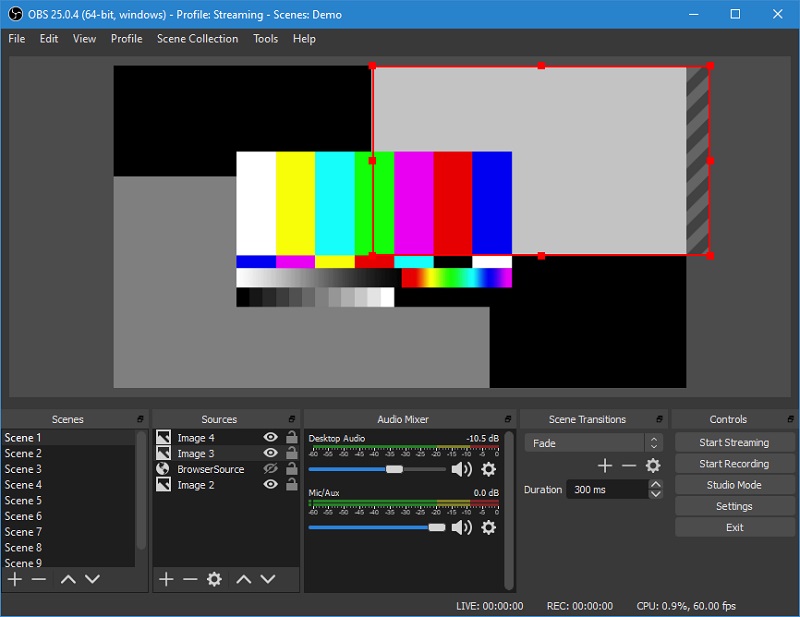
- Fraps FPS. Небольшая утилита для записи видео игрового процесса компьютерных игр. Настроек минимум. Можно выбрать несколько вариантов разрешения (полный размер, половинный), настроить кодеки и качество итоговой видеоролика. Из преимуществ: доступна запись без сжатия в AVI и MP В этом случае видео занимает порядка 1 гигабайта за 1 минуту, но зато качество изображения — идеальное. Также в программе можно вывести индикатор FPS (количество кадров в секунду), что показывает производительность обработки кадров в DirectX. Программа не требовательна к аппаратным ресурсам, но и функций сравнительно немного. Например, вести запись сразу со звуком с микрофона не получится, так как выбрать можно лишь один источник. И программа не подходит для захвата изображения в приложениях, где вывод изображения осуществляется не через DirectX.
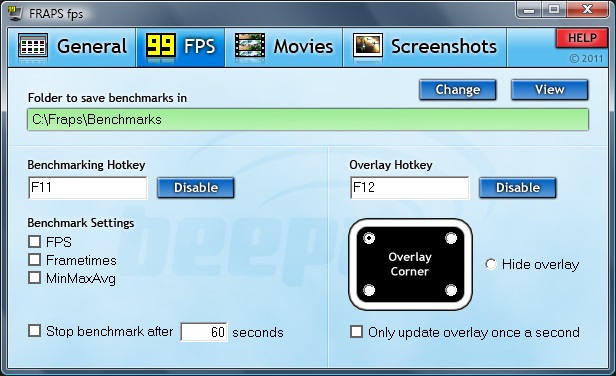
- Movavi Screen Recorder. Оптимально подходит для записи выделенной области экрана. Есть небольшой набор фильтров, можно добавить видео с веб-камеры (наложить на основной медифайл с детальной настройкой местоположения). И перед тем, как записать звук, можно включить захват аудио сразу с нескольких источников и для каждого из них установить персональный уровень громкости. Есть поддержка и DirectX, захват интерфейса Windows тоже работает без проблем (но переключаться во время записи нельзя).
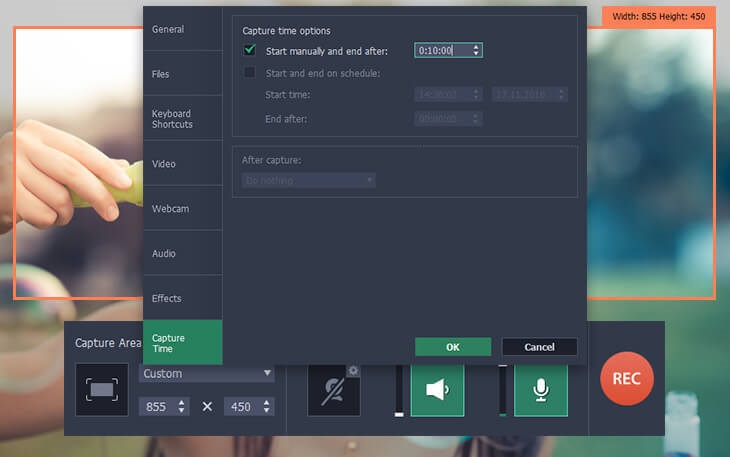
- Bandicam. B Одна из самых популярных программ для захвата среди геймеров. Ключевая особенность — поддержка всех вариантов аппаратного ускорения записи видео (и для интегрированных видеокарт Intel, и для Nvidia, и Radeon). И параметры видеоролика можно очень детально настроить, вплоть до битрейта с шагом в 1 кбит/с. Одновременный захват с нескольких источников тоже доступен, поддерживается и вывод индикатора FPS. Приложение тоже платное.
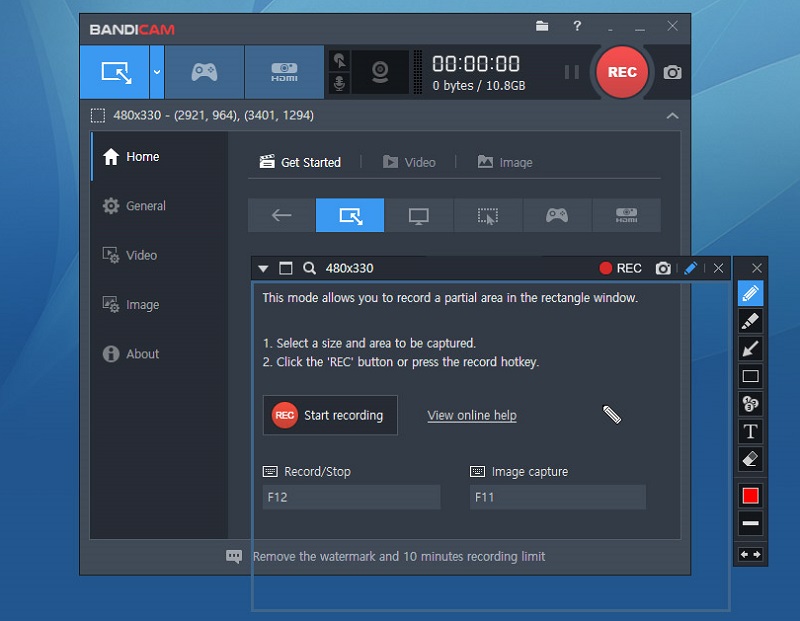
Итого, программ для записи видео с экрана ПК или ноутбука множество. Некоторые из них ориентированы больше на создание презентаций и инструкций, другие — для стримов компьютерных игр. Если у вас уже имеется опыт по работе с такими приложениями, поделитесь им в комментариях. Расскажите, какие рекордеры по вашему мнению лучшие и почему.
Источник: nastroyvse.ru